ps鼠绘咖啡杯文档格式.docx
《ps鼠绘咖啡杯文档格式.docx》由会员分享,可在线阅读,更多相关《ps鼠绘咖啡杯文档格式.docx(21页珍藏版)》请在冰豆网上搜索。
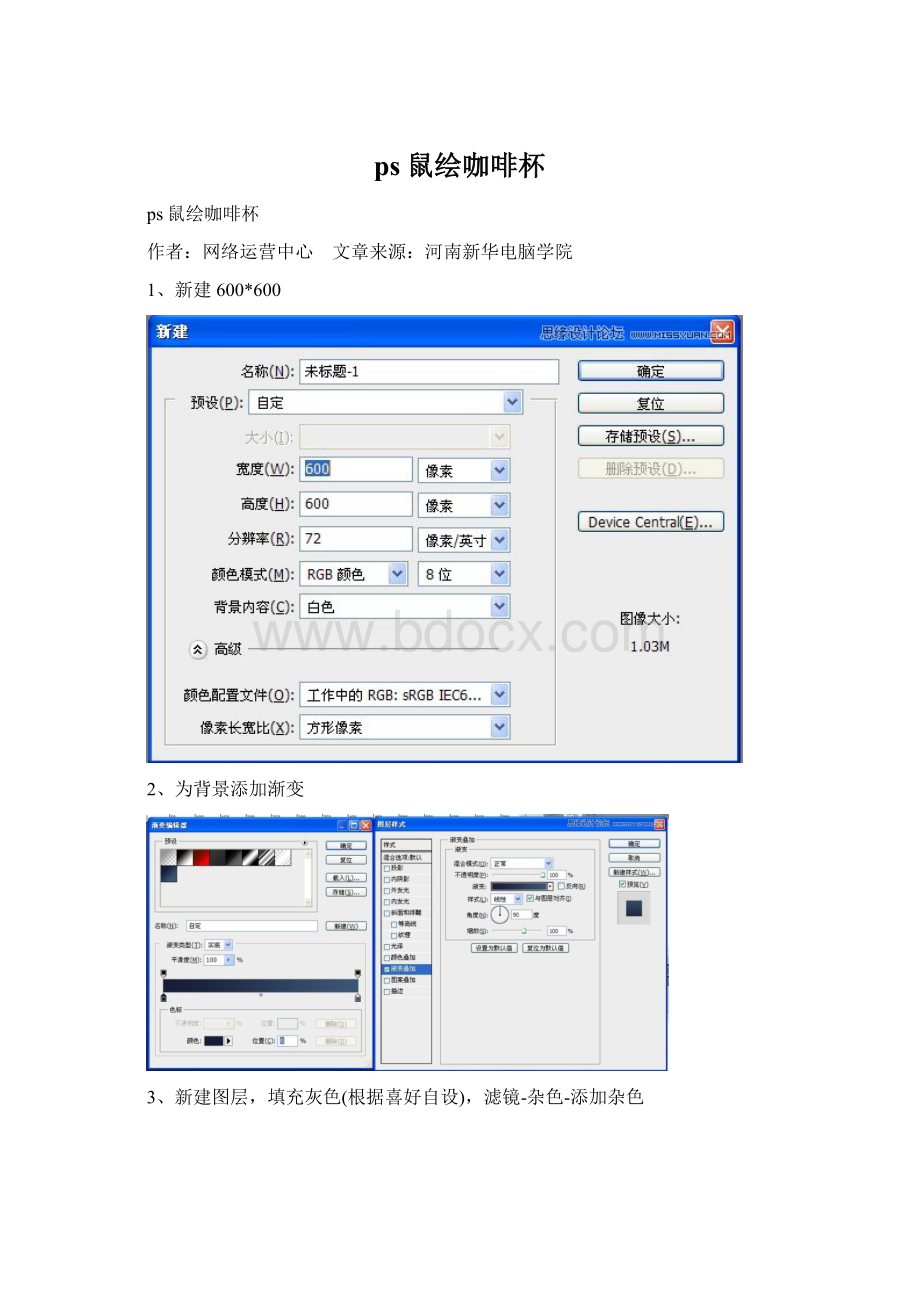
4、进行模糊-动感模糊。
执行完毕后将不透明度设为50%,混合模式为叠加。
5、下面为之前填充过蓝色渐变的背景层增加内阴影。
(为什么不在当时第一步时一起加入?
是因为3、4步在背景层之上加入了一些纹理,第五步增加内阴影之后,所做即所用,无需再做修改。
否则,可能会因为和纹理不协调,需要再次修改。
)
6、绘制一个450px*450px的圆形,作为底盘,添加渐变。
7、添加光泽。
为使盘子中间变暗,上下不变。
8、增加描边。
更加柔和。
9、绘制一个420px*420px的圆形,添加蓝色描边。
#8dc3ff
10、加入渐变叠加,#f0f3f7---#bfc2c8。
11、复制底盘,填充黑色,向下移动几像素,作为底盘的阴影,添加高斯模糊。
12、添加动感模糊。
角度为90度,使阴影向下扩散。
13、为盘子增加反光。
使用钢笔绘制一个路径,然后添加渐变。
同时将图层的填充改为0.
14、绘制左侧反光路径,数值如下图。
填充为0.
15、绘制杯子外侧的白圈(参照完成图)。
制作250*250椭圆。
16、为杯子外面的白圈添加渐变。
17、绘制杯内蓝圈,同时添加光影渐变。
18、绘制把手,添加一个圆角矩形,然后如下渐变。
#e4e2ec---#a3a0a7(25%位置)---#eae8e8(47%)---#cecece(65%)---#79797a
19、为把手增加描边。
#999999----#cccccc(25%)----#cecece(70%)----#ececec
20、制作阴影。
将底座和背景图层隐藏,然后按下shift+ctrl+alt+e盖印图层,得到如下图形。
并填充黑色。
(大家思考为什么不用投影?
21、添加高斯模糊。
22、添加动感模糊。
并向下移动几个像素。
下一步,我们将进入咖啡制作,由于图层稍微有些多,我先给大家上一个分解图。
下面开始具体分层制作
23、绘制个小圆,命名为咖啡。
外发光#b99311
24、添加内发光。
颜色为#996f14到透明
25、添加光泽,模拟咖啡波纹。
26、为咖啡上色~(颜色可以自选)复制刚刚做好的咖啡图层,清除图层样式,并填充颜色。
#463807到黑色的渐变。
27、右键,咖啡颜色图层设置剪切蒙版。
28、制作月牙形。
首先绘制大小两个圆形。
(在同一矢量蒙版中。
)如图排列。
大圆颜色为#704309。
小圆随意(下一步会切掉)。
29、选中小圆,点击第二个切割选项,进行切割。
30、使用钢笔工具,在图形上添加一些锚点。
(我们为了使月牙不是正圆,进行一些不规则变换,因为水面是不规则的)
钢笔的状态如下,注意右边选择第二个,叠加。
使用直接选择工具,(快捷键A),进行不规则变化。
31、进行高斯模糊。
32、建立剪切蒙版。
33、制作反光。
绘制如图路径,添加渐变叠加。
左侧颜色为#efe7e0,不透明度10%,中间颜色#efe7e0,不透明度70%,右侧不透明度为0.
如图效果。
34、添加泡泡颗粒的时候到了,看似很复杂,其实一步就搞定。
绘制一些大小不一,不一定规则的泡泡,添加斜面和浮雕。
泡泡未添加图层样式前。
35、在上部也添加一些泡泡,光的角度需要改一下。
更加逼真。
完成后的咖啡与图层设置。
完成图。